الإعلانات
إذا كنت تستخدم Linux مع GNOME كمدير لسطح المكتب ، فأنا متأكد من أنك ستكون على دراية به نوتيلوس. Nautilus هو مدير الملفات الافتراضي لـ Gnome - المكان الذي تذهب إليه عندما تحتاج إلى البحث عن ملف معين. في حالة عدم علمك ، يقدم Nautilus أيضًا قائمة السياق كلما قمت بالنقر بزر الماوس الأيمن على الماوس على سطح المكتب.
بخلاف مستعرض الملفات ، يأتي Nautilus أيضًا مع قائمة جيدة من القدرات التي يمكنك استخدامها مباشرة من قائمة السياق. إذا كنت تستخدم Ubuntu 8.04 ، فستجد أنه يمكنك بسهولة تشفير ملف أو توقيع مستند أو حتى مشاركة الملفات / المجلدات مع الآخرين عبر شبكة Samba ، بمجرد النقر بزر الماوس الأيمن على الفأر. إذا لم يكن ذلك كافيًا لك ، يمكنك أيضًا تثبيت امتدادات نوتيلوس إضافية لزيادة وظائفه.
لقد أدرجت أدناه 6 ملحقات ونصوص مفيدة يمكنك استخدامها لتشغيل Nautilus الخاص بك.
1. نوتيلوس- gksu
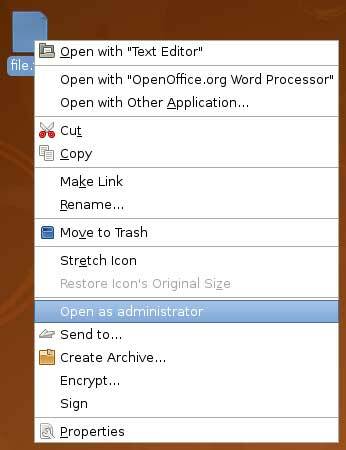
إذا كنت تكره الطريقة التي يقيد بها Linux امتيازات المستخدم والوصول إلى ملفات معينة ، فعندئذٍ نوتيلوس-جكسو هي أسهل طريقة لإخراج نفسك منها. يضيف "Nautilus-gksu" إدخال "فتح كمسؤول" في قائمة السياق. عندما تحتاج إلى فتح أي ملفات بإذن الجذر ، ما عليك سوى النقر بزر الماوس الأيمن على الملف وتحديد "فتح كمسؤول" وستتمكن من قراءة / تعديل / تعديل الملف.
(في أوبونتو ، اكتب sudo apt-get install nautilus-gksu في المحطة للتثبيت)
2. الإجراءات نوتيلوس
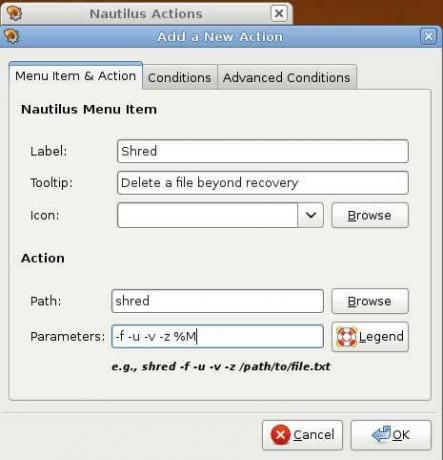
يسمح لك "Nautilus-action" بتعريف الإجراءات أو الأوامر المخصصة لأنواع معينة من الملفات أو الملفات التي تتطابق مع الوصف. هناك الكثير من الأشياء التي يمكنك القيام بها باستخدام "nautilus-action" ، مثل إضافة ملف صوتي إلى قائمة الانتظار في ريذمبوكس 5 مشغلات موسيقى لينكس بديلة رائعة اقرأ أكثر مشغل موسيقى أو إرسال صورة معينة لأصدقائك عبر تطور.
في أحد الدروس الخاصة بي في جعل التكنولوجيا أسهل، أستفيد من "إجراءات nautilus" لوضع أمر "shred" في قائمة السياق. عندما أرغب في مسح ملف سري من القرص الثابت الخاص بي تمامًا ، يمكنني ببساطة النقر بزر الماوس الأيمن واختيار "تمزيقه".
يمكنك أيضا التحقق من منتدى أوبونتو لمزيد من الأشياء التي يمكنك القيام بها مع "إجراءات نوتيلوس"
(في أوبونتو ، اكتب sudo apt-get تثبيت نوتيلوس الإجراءات في المحطة للتثبيت)
3. نوتيلوس خلفية
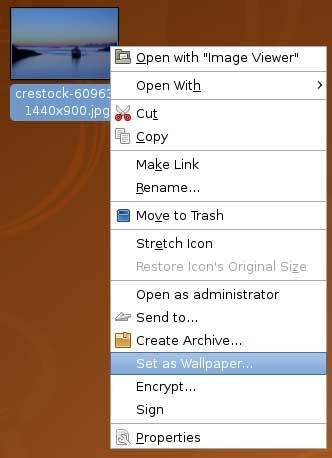
في بعض الأحيان قد تصادف صورة تحبها كثيرًا وتقرر جعلها ورق الحائط الخاص بك. بدلاً من مراجعة جميع العمليات فقط لتغيير خلفية سطح المكتب ، يمكنك تغيير ورق الحائط الخاص بك بسرعة باستخدام "خلفية نوتيلوس". كل ما يتطلبه الأمر هو النقر بزر الماوس الأيمن وتحديد "تعيين كخلفية".
(في أوبونتو ، اكتب sudo apt-get install nautilus-wallpaper في المحطة للتثبيت)
4. نوتيلوس صورة المحول
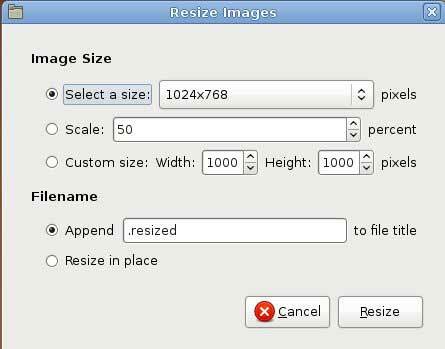
عندما قمت بسحب هذا الامتداد لأول مرة ، اعتقدت أنه سيقوم بتحويل صورة من تنسيق إلى آخر (أي التحويل من jpg إلى png). كنت مخطئ. هذا الملحق لا يحول تنسيق الصورة. بدلاً من ذلك ، يسمح لك بتغيير حجم الصور أو تدويرها. على الرغم من أنه ليس ما اعتقدته حقًا ، إلا أنه لا يزال امتدادًا مفيدًا. تخيل الوقت الضائع في فتح محرر صور GIMP ، وفتح الملف ، واختيار وظيفة تغيير حجم الصورة ، ثم حفظ الملف.
الآن يمكنك تحديد مجموعة من ملفات الصور ، انقر بزر الماوس الأيمن ، حدد "تغيير حجم الصورة" وهذا كل ما في الأمر. هناك أحجام صور محددة مسبقًا يمكنك الاختيار من بينها ، وإذا لم يكن أي منها يناسب معاييرك ، يمكنك حتى تعيين عرض الصورة وارتفاعها. وينطبق الشيء نفسه على تدوير وظيفة الصورة.
(في أوبونتو ، اكتب sudo apt-get install nautilus-image-converter في المحطة للتثبيت)
5. نوتيلوس-دروببوإكس
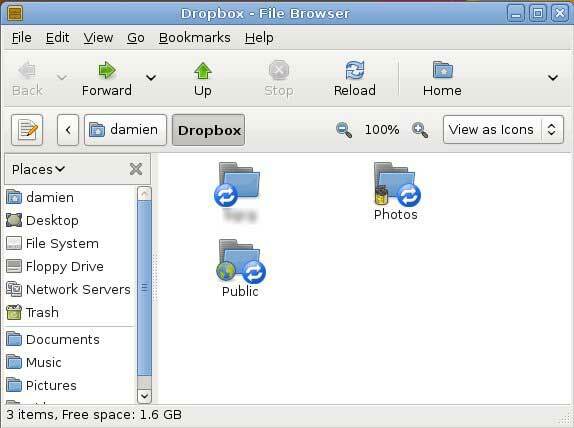
إذا كنت قد قرأت مراجعتنا السابقة لـ بصندوق الإسقاط DropBox: مراجعة ودعوات و 7 أسئلة مع المؤسس اقرأ أكثر ، ستعرف أن العامل "القاتل" الذي يميزه عن المنافسين الآخرين هو أنه يوفر عميل سطح مكتب لجميع الأنظمة الأساسية ويمكنك بسهولة نسخ ملفاتك احتياطيًا بسهولة من خلال السحب والإفلات.
في لينكس ، عميل سطح المكتب هو في الواقع ملحق نوتيلوس. يقوم ملحق "nautilus-dropbox" بإنشاء مجلد في مجلد الصفحة الرئيسية. كلما قمت بسحب وإسقاط ملف / مجلد في مجلد Dropbox ، فسيتم مزامنته تلقائيًا مع الخادم عبر الإنترنت والتأكد من نسخ الملفات / المجلدات احتياطيًا بأمان.
لست متأكدًا مما إذا كانت مساحة التخزين 1 جيجابايت كافية بالنسبة لك ، لكنني متأكد من أن ملحق "nautilus-dropbox" سيجعل النسخ الاحتياطي الخاص بك عملية غير مؤلمة.
(لتثبيت nautilus-dropbox ، قم بتنزيل ملف deb من GetDropBox.com)
6. Nautilus-script-audio-convert
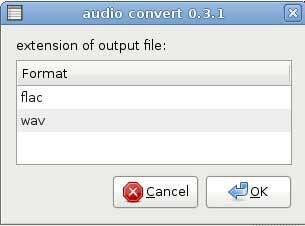
هذا ليس امتداد نوتيلوس ، ولكنه نص نوتيلوس يستخدم على نطاق واسع. إذا كنت تعمل بشكل متكرر مع الملفات الصوتية بتنسيق mp3 أو wav أو حتى flac ، فسيكون هذا البرنامج النصي لتحويل الصوت مفيدًا لك. يمكنك بسهولة تحويل ملفاتك الصوتية من تنسيق إلى آخر.
ملاحظة: ستحتاج إلى تثبيت برامج ترميز الصوت الضرورية قبل أن تتمكن من تحويل ملفات الصوت إلى التنسيق الذي تريده.
(في أوبونتو ، اكتب sudo apt-get install nautilus-script-audio-convert في المحطة للتثبيت)
ما هو الخاص بك الإضافات والبرامج النصية نوتيلوس المفضلة؟
داميان أوه هو مهووس شامل في مجال التكنولوجيا يحب تعديل القرصنة واختراق أنظمة التشغيل المختلفة لجعل الحياة أسهل. تحقق من مدونته في MakeTechEasier.com حيث يشارك جميع النصائح والحيل والبرامج التعليمية.